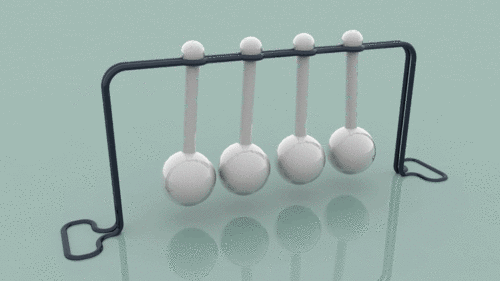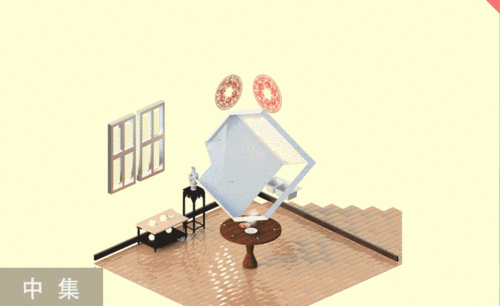建模材质
在你使用C4D建模时,肯定会用到各种材质,你在使用时能完全掌握C4D建模材质的各种技巧吗?今天,小编将通过一个牛顿摆材质建模的例子,来为大家详细讲解下C4D的建模材质,希望能对在这部分比较薄弱的小伙伴们有帮助,如果你恰巧不太熟悉这个点,一定要仔细看哦。
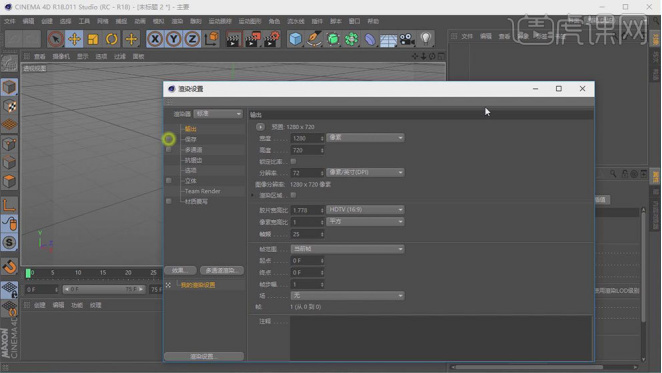
C4D建模材质之牛顿摆材质建模应该怎么操作?
在你使用C4D建模时,肯定会用到各种材质,你在使用时能完全掌握C4D建模材质的各种技巧吗?今天,小编将通过一个牛顿摆材质建模的例子,来为大家详细讲解下C4D的建模材质,希望能对在这部分比较薄弱的小伙伴们有帮助,如果你恰巧不太熟悉这个点,一定要仔细看哦。
1.首先将工程设置中的帧率改成【25】【Ctrl+B】渲染设置中的帧率改成【25】,去选掉保存,保存一下工程。
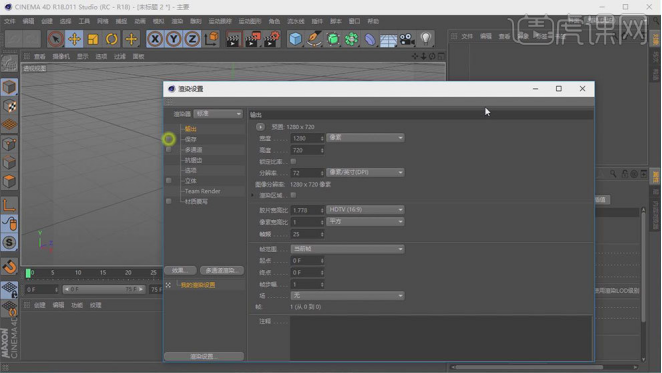
2.新建【球体】,修改半径为【30】分段书改成【36】;新建【圆柱】半径【7】高度【100】;【ctrl+鼠标左键】复制一个球体调整半径为【12】新建【布尔】,将圆柱体大球体加入布尔,选择【A+B】,按【快捷键C】转换可编辑对象。在边级别下,按UL循环选择,选择【竖交界线】右键倒角。小球倒角方式同大球。
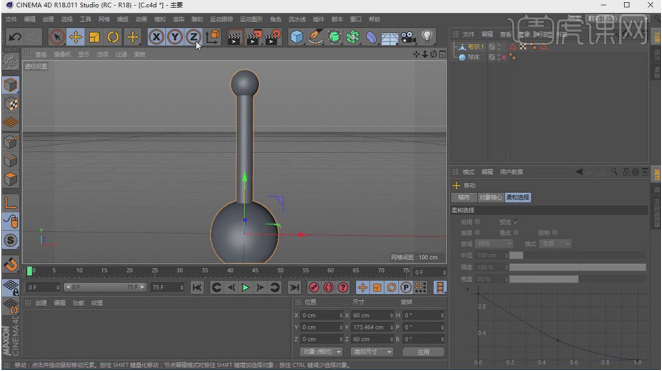
3.选择【模拟】-【动力学】-【连接器】作为球体的子集,Y轴改为【0】;将布尔【移动】到对象A中;新建【空白】,更改【组名称】,将模型及连接器拖至模型组中,给模型钢体标签,复制【模型组】,间隔【61】。
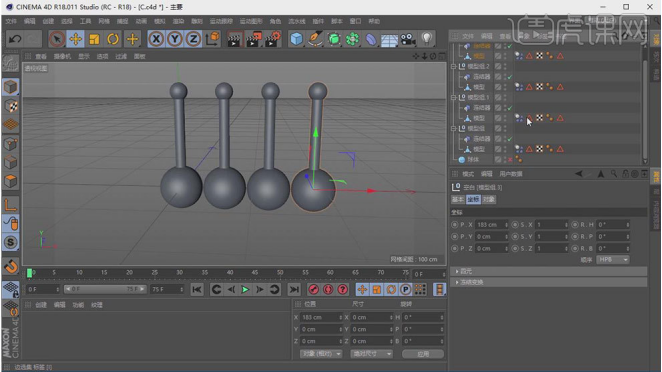
4.调整球体旋转为【20】,拖出模型组,【Ctrl】选择所有钢体标签,外形改为动态网格;反弹数值改为【100】,摩擦力和碰撞燥波改为【0】。范围【100帧】选中【动力学标签】,全部烘焙。小球旋转归零,复制【3】份。
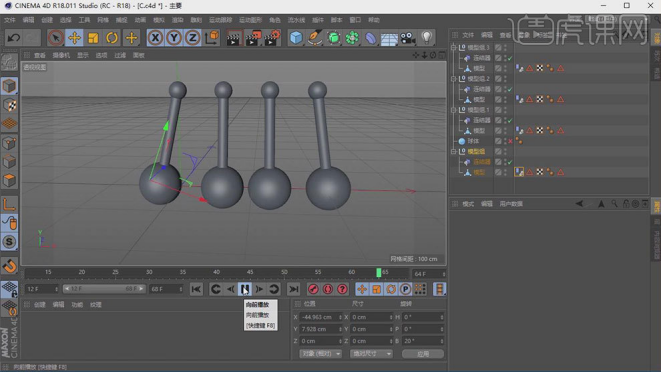
5.【画笔】启用捕捉,启用量化绘制支架,通过【视图切换】倒角,【调整】位置和形状 。【镜像】-【对称】创建圆环,半径为【3】,创建【扫描】,将样条,圆环作为扫描的子集。
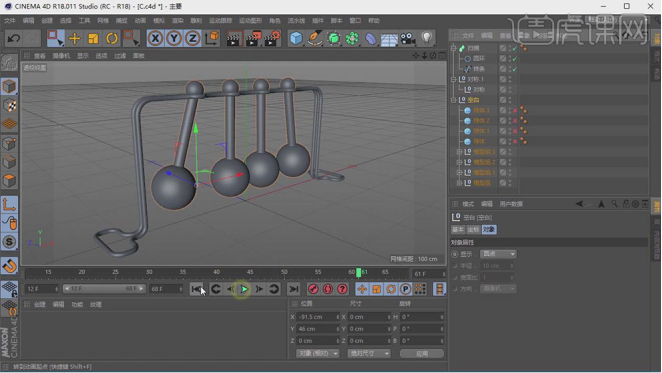
6.新建【材质球】,添加【传统反射】,选择层1调成【25%】,全局反射为【40%】选择颜色通道,调整绿灰颜色。
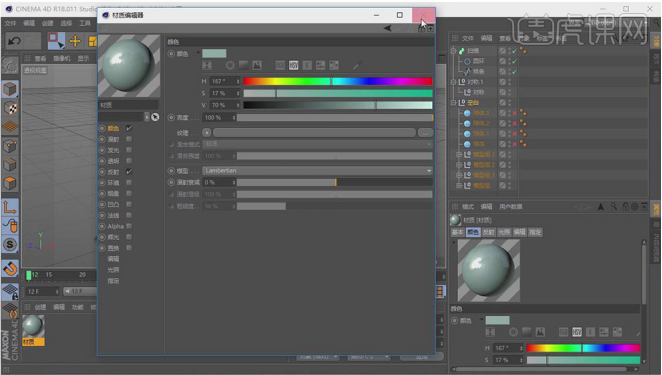
7.创建【地面】【天空】,将材质托给地面和天空,选择天空增加【合成标签】,勾选【合成北景】;新建【材质球】,去选颜色通道移除默认高光,添加【GGX】,反射强度调为将新建材质球给扫描。再新建【材质球】,调整完成后给予模型。
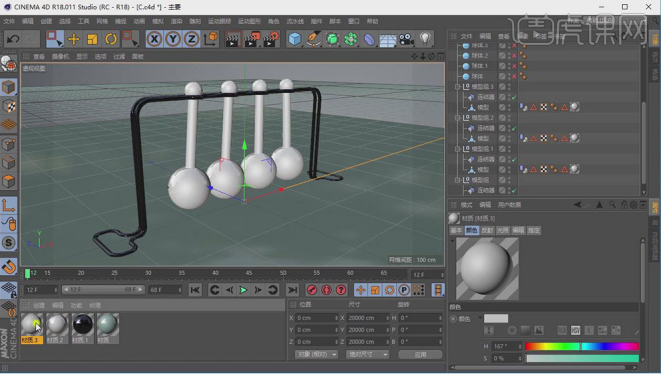
8.新建【球体】,【调整】半径,添加【材质球】,只勾选发光通道。添加【合成标签】,去选摄像机可见,打开【全局光照】。

9.【渲染】,最终效果如图示。
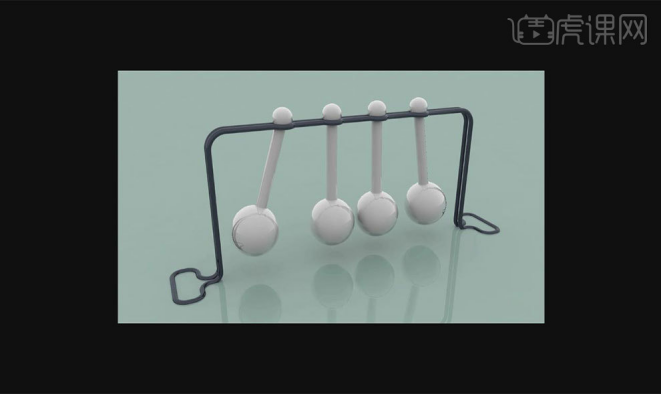
上面就是牛顿摆材质建模的整个过程了,是不是很简单,一共只需要短短9步,一个漂亮的牛顿摆就呈现在我们面前了。在制作过程中,除了把每个零件制作出来,还要注意添加摆动的效果以及每个牛顿摆摆件的光影效果,也就是整体的色彩搭配感,希望上面的教程对你有帮助。
本篇文章使用以下硬件型号:联想小新Air15;系统版本:win10;软件版本:C4D(R18)。
C4D建模材质如何制作?
说到C4D,不得不说的是这个软件近几年在国内可谓是愈发火热,海报、电视节目,电商平台等等,只要你细心发现就会观察到C4D的身影随处可见。今天小编将为大家带来的就是与C4D建模材质有关的内容,想要学习建模材质如何制作的朋友不要错过哦!
1、打开C4D,点击【运动图形】-【文本】,【对齐】中对齐,【文本】G,样式【Bold】,封顶【顶端】圆角封顶,【末端】圆角封顶,【步幅】1,【半径】10,新建【细分曲面】,作为【文本】的父级,【类型】四边形,勾选【创建单一对象】,【点插值方式】细分,【角度】60,【最大长度】69,【深度】26。
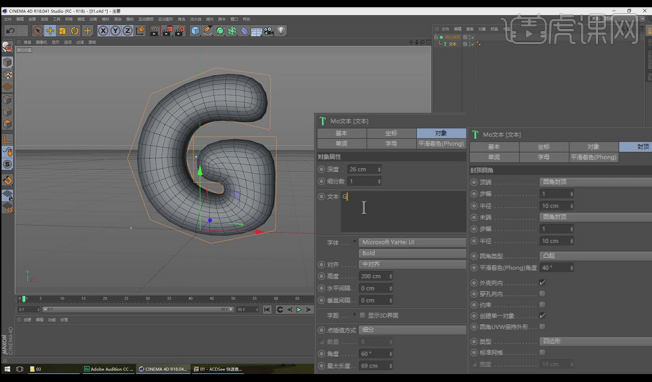
2、新建【地面】,移动到模型下方,新建【摄像机】,调整合适的视图角度,右击【CINEMA 4D标签】-【保护】,按鼠标中键切换到多视图,选择【顶视图】-【摄像机】-【透视视图】,点击【显示】-【光影着色(线条)】。
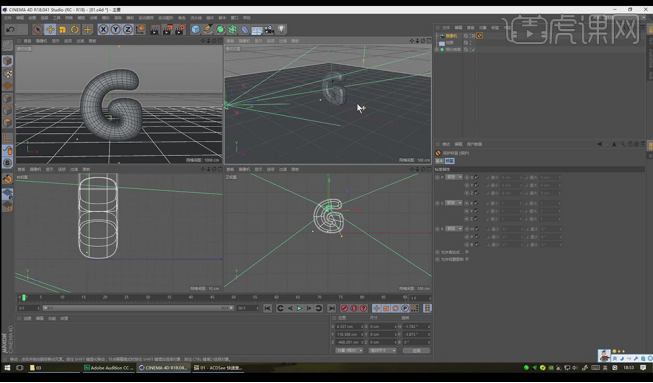
3、新建【区域光】,点击【摄像机】-【设置活动对象为摄像机】,【衰减】倒数立方限制,点击【摄像机】-【使用摄像机】-【默认摄像机】,调整光圈大小与位置。
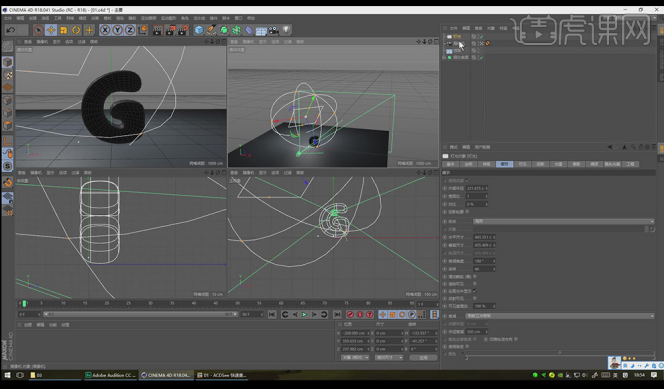
4、按住ctrl键拖拽复制一个【灯光】,点击【摄像机】-【设置活动对象为摄像机】,同样的方法复制多个【灯光】,照亮模型四周,点击【摄像机】-【使用摄像机】-【默认摄像机】,调整灯光的位置,选择所有灯光【投影】区域。
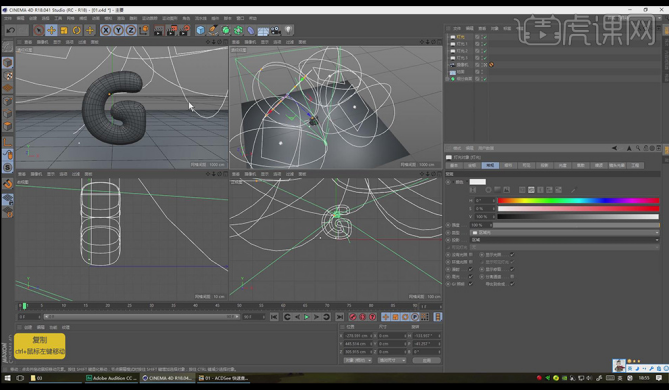
5、选择【细分曲面】,【转为可编辑对象】C,将【G】移出按住alt键添加【细分曲面】,多余层级【delete】删除,双击新建材质球,取消【反射】,选择【颜色】,点击纹理添加【渐变】,点击进入着色器,【类型】二维-圆形,附给【地面】,选择材质球,【投射】前沿。
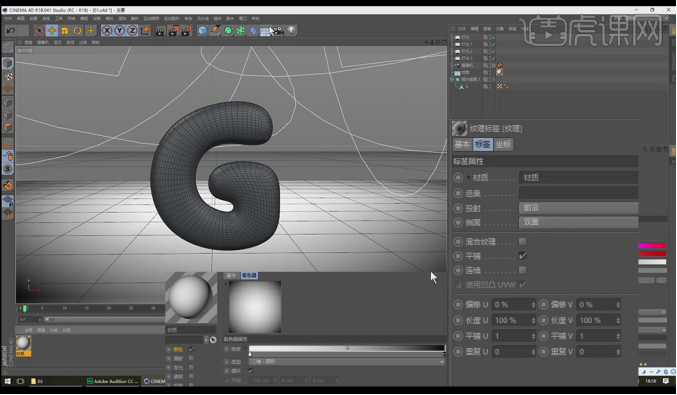
6、新建【背景】,将材质球附给【背景】,选择【地面】,右击【CINEMA 4D标签】-【合成】,勾选【合成背景】。
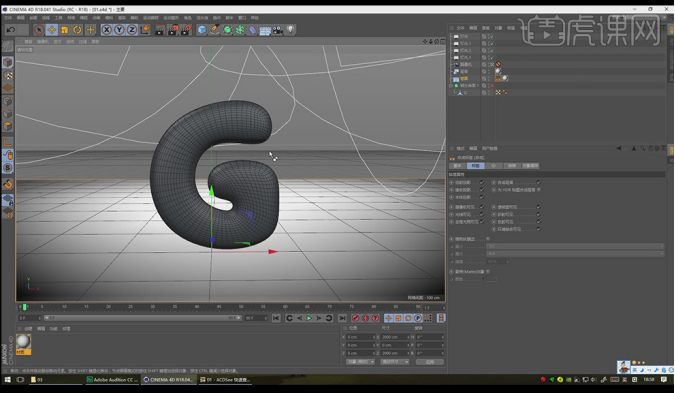
7、【alt+r】打开实时渲染,双击打开材质球,修改渐变颜色HSV【0*0*94】-【0*0*62】,选中所有【灯光】,【密度】90。
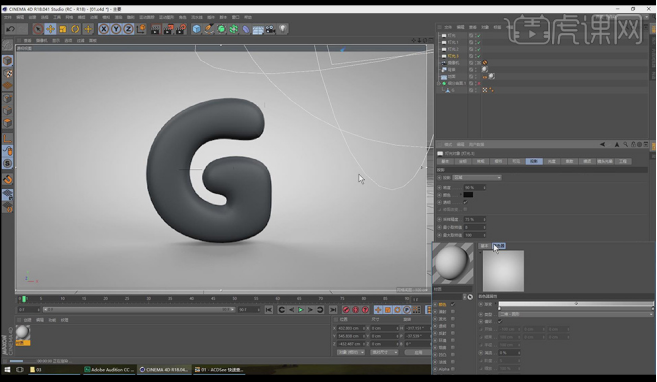
8、双击新建材质球,附给模型,打开材质球,颜色【0*97*87】;勾选【透明】,颜色【0*92*100】,【吸收距离】10,【折射率】1.3,【亮度】80;勾选【发光】,颜色【0*90*87】,【亮度】81,选择【反射】,点击添加【Beckmann】,移动【层1】到【默认高光】下方,选择【层1】,点击【纹理】-【菲涅耳】,【亮度】73,【混合强度】71,选择【默认高光】,【宽度】44,【衰减】-16,【内部宽度】17,【高光强度】110;【alt+r】打开实时渲染,随时调整合适的参数。
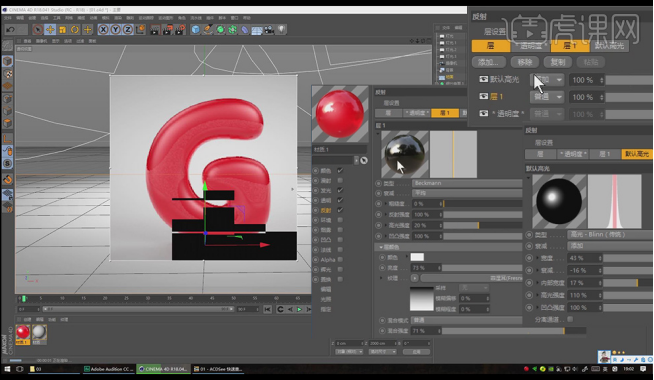
9、新建【天空】,双击新建材质球附给【天空】,打开材质球只勾选【发光】,在【纹理】中导入hdr贴图,右击【CINEMA 4D标签】-【合成】,取消【摄像机可见】。
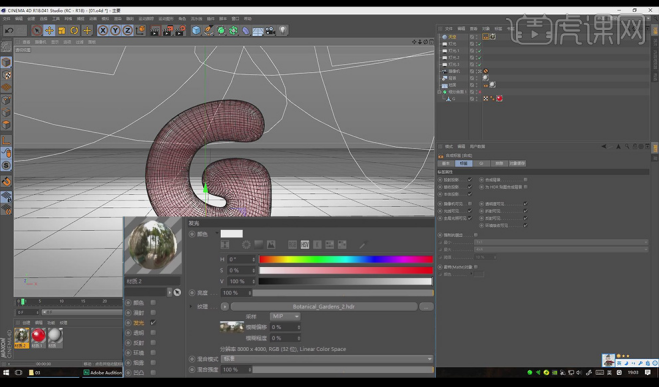
10、新建【灯光】,勾选【环境光照】,对材质球细节颜色进行调整。
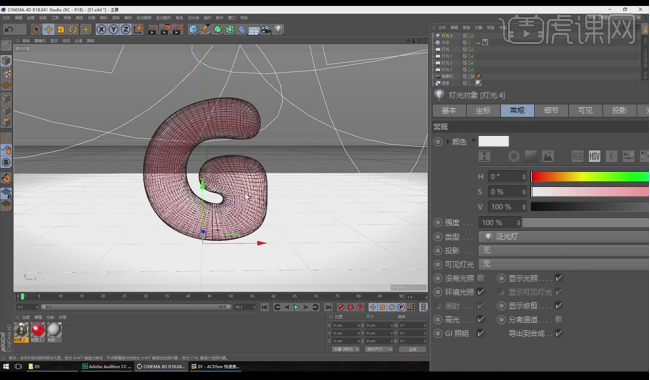
11、打开【渲染设置】,分别点击【效果】-【全局光照】、【环境吸收】,选择【环境吸收】,【最大取样值】128,颜色【浅灰色】-【白色】。
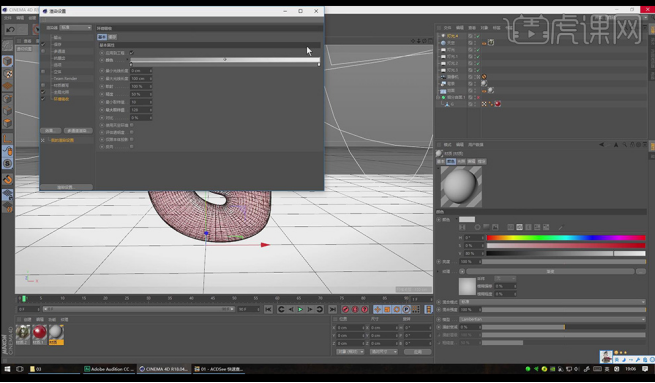
12、点击【渲染到图片查看器】查看效果,进行保存。
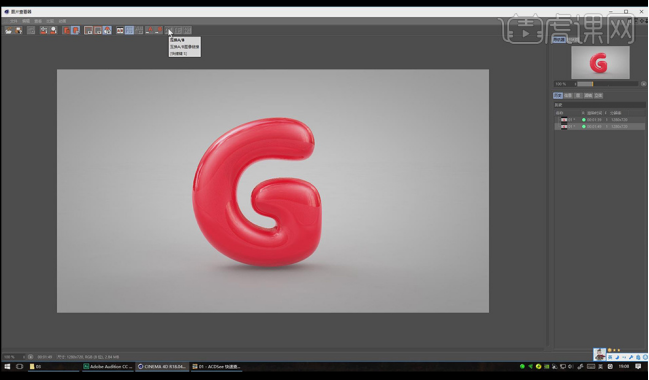
13、最终效果如图所示。
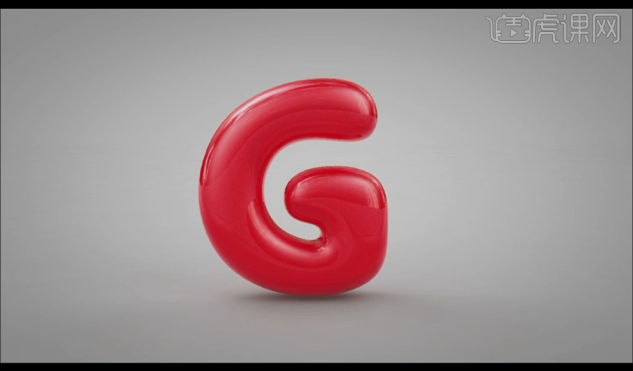
那么以图文教程就是建模材质如何制作的方法啦!小伙伴们如果有不懂的地方都可以来咨询哦!当然还是那句话,教程学百遍,不如上手练一练!所以小伙伴们快点打开电脑动起来吧!
硬件型号:联想小新Air15
系统版本:win10
软件版本:C4D R18